Associer des groupes de sécurité à plusieurs VPC
Si vous avez des charges de travail exécutées dans plusieurs VPC qui partagent les mêmes exigences de sécurité réseau, vous pouvez utiliser la fonctionnalité Associations de VPC et de groupes de sécurité pour associer un groupe de sécurité à plusieurs VPC dans la même région. Cela vous permet de gérer et de maintenir les groupes de sécurité à un seul endroit pour plusieurs VPC de votre compte.
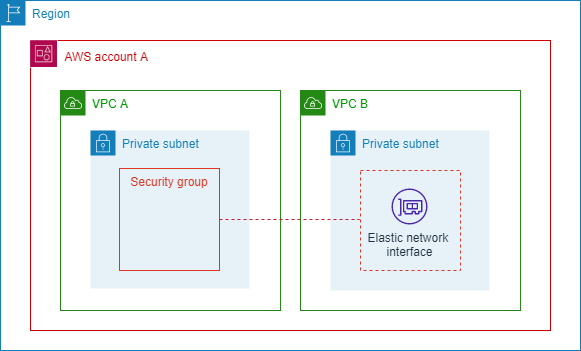
Le schéma ci-dessus montre le compte A AWS contenant deux VPC. Chacun des VPC possède des charges de travail exécutées dans un sous-réseau privé. Dans ce cas, les charges de travail des sous-réseaux des VPC A et B partagent les mêmes exigences en matière de trafic réseau. Le compte A peut donc utiliser la fonctionnalité Associations de VPC et de groupes de sécurité pour associer le groupe de sécurité du VPC A au VPC B. Toutes les mises à jour apportées au groupe de sécurité associé sont automatiquement appliquées au trafic des charges de travail du sous-réseau du VPC B.
Exigences relatives à la fonctionnalité Associations de VPC et de groupes de sécurité
-
Vous devez être le propriétaire du VPC ou disposer de l’un des sous-réseaux VPC partagé avec vous pour associer un groupe de sécurité au VPC.
-
Le VPC et le groupe de sécurité doivent se trouver dans la même région AWS.
Vous ne pouvez pas associer un groupe de sécurité par défaut à un autre VPC ou associer un groupe de sécurité à un VPC par défaut.
-
Le propriétaire du groupe de sécurité ainsi que le propriétaire du VPC peuvent consulter les associations de VPC et de groupes de sécurité.
Services qui prennent en charge cette fonctionnalité
-
Amazon API Gateway (API REST uniquement)
-
AWS Auto Scaling
-
AWS CloudFormation
-
Amazon EC2
-
Amazon EFS
-
Amazon EKS
-
Amazon FSx
AWS PrivateLink
-
Amazon Route 53
Elastic Load Balancing
Application Load Balancer
Network Load Balancer
Associer un groupe de sécurité à un autre VPC
Cette section explique comment utiliser la AWS Management Console et la AWS CLI pour associer un groupe de sécurité à plusieurs VPC.
Le VPC est désormais associé au groupe de sécurité.
Une fois que vous avez associé le VPC au groupe de sécurité, vous pouvez, par exemple, lancer une instance dans le VPC et choisir ce nouveau groupe de sécurité ou référencer ce groupe de sécurité dans une règle de groupe de sécurité existante.
Dissocier un groupe de sécurité d’un autre VPC
Cette section explique comment utiliser la AWS Management Console et la AWS CLI pour dissocier un groupe de sécurité de plusieurs VPC. Vous pouvez le faire si votre objectif est de supprimer le groupe de sécurité. Les groupes de sécurité ne peuvent être supprimés s’ils sont associés. Vous ne pouvez dissocier un groupe de sécurité que s’il n’existe aucune interface réseau dans le VPC associé utilisant ce groupe de sécurité.
Le VPC est désormais dissocié du groupe de sécurité.